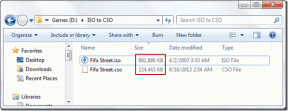Spotify को ठीक करने के शीर्ष 7 तरीके आपको लॉग आउट करते रहते हैं
अनेक वस्तुओं का संग्रह / / November 29, 2021
जबकि Spotify जैसी सुविधाओं की पेशकश करके आपके संगीत अनुभव को बेहतर बनाने का प्रबंधन करता है समूह सत्र, ऑफ़लाइन मोड, और AI- जनरेटेड प्लेलिस्ट, दुख की बात है कि इसके ऐप अनुभव के बारे में ऐसा नहीं कहा जा सकता है। और उपयोगकर्ता अक्सर इसकी आलोचना करते रहे हैं वेब प्लेयर बहुत। ऐसा ही एक मुद्दा जो सभी प्लेटफार्मों पर एक जैसा है, वह है जब Spotify आपको बिना किसी कारण के लॉग आउट करता रहता है।

यदि आप सोच रहे हैं कि Spotify आपको लॉग आउट क्यों कर रहा है, तो आप सही पृष्ठ पर आ गए हैं। इस लेख में, हम कुछ समस्या निवारण विधियों को साझा करेंगे जो आपको ट्रैक पर वापस लाने में मदद करेंगी। तो चलो शुरू हो जाओ।
गाइडिंग टेक पर भी
1. सभी उपकरणों से साइन आउट करें
यदि आप अपने के साथ लॉग इन हैं एकाधिक उपकरणों पर Spotify खाता, हो सकता है कि कोई अन्य व्यक्ति उस अन्य डिवाइस पर आपके खाते का उपयोग कर रहा हो। इस प्रकार, आप Spotify की वेबसाइट का उपयोग करके सभी उपकरणों से साइन आउट करने का प्रयास कर सकते हैं यह देखने के लिए कि क्या इससे मदद मिलती है। ऐसे।
चरण 1: अपने पीसी पर वेब ब्राउज़र खोलें और Spotify की वेबसाइट पर जाएँ। अब अपने Spotify खाते में प्रवेश करें यदि आपने पहले से नहीं किया है।
स्पॉटिफाई पर जाएँ
चरण 2: ऊपर दाईं ओर अपने प्रोफ़ाइल आइकन पर क्लिक करें और सूची से खाता चुनें।

चरण 3: पृष्ठ के नीचे तक स्क्रॉल करें और 'हर जगह साइन आउट करें' बटन पर क्लिक करें।

अब आगे बढ़ें और Spotify ऐप का उपयोग करके देखें कि क्या समस्या हल हो गई है।
2. Spotify पासवर्ड रीसेट करें
अगर हर डिवाइस से साइन आउट करने से मदद नहीं मिलती है, तो आपके Spotify पासवर्ड से समझौता किया जा सकता है। और कोई दूसरा भी उसी खाते का उपयोग करने की कोशिश कर रहा है। इस प्रकार, Spotify अनुशंसा करता है कि आप अपना पासवर्ड रीसेट करें जब भी ऐसा होता है। कैसे जानने के लिए पढ़ें।
चरण 1: अपना ब्राउज़र खोलें और Spotify पर नेविगेट करें पासवर्ड रीसेट पेज.
चरण 2: अपना वर्तमान पासवर्ड दर्ज करें और एक नया पासवर्ड सेट करें। अंत में, आगे बढ़ने के लिए सेट न्यू पासवर्ड बटन पर क्लिक करें।

3. सफाई ऐप्स अनइंस्टॉल करें
क्लीनिंग ऐप्स शायद आपके डिवाइस पर मौजूद ऐप्स के सबसे बड़े दुश्मन हैं। और कभी-कभी, उनका उपयोग करना अक्सर की तरह अच्छे से अधिक नुकसान करता है बलपूर्वक ऐप्स बंद करें स्मृति उपयोग को कम करने और बैटरी जीवन बचाने के लिए। इस प्रकार, यदि आपके फोन में कोई सफाई ऐप (अंतर्निहित या अन्यथा) है, तो आगे बढ़ें और उन्हें अनइंस्टॉल या अक्षम करके देखें कि क्या इससे मदद मिलती है।
4. Spotify अपडेट करें
यदि आपने कुछ समय से Spotify ऐप को अपडेट नहीं किया है, तो अब समय आ गया है। ऐसे मुद्दों की रिपोर्ट होने पर डेवलपर्स अक्सर ऐप अपडेट को बाहर कर देते हैं। यह संभव है कि नवीनतम संस्करण ने उन Spotify समस्याओं को ठीक कर दिया है जिनका आप सामना कर रहे हैं। इसलिए अपने फ़ोन और कंप्यूटर पर Spotify ऐप को अपडेट करके देखें कि क्या इससे समस्या में मदद मिलती है।
गाइडिंग टेक पर भी
5. तृतीय-पक्ष ऐप एक्सेस अक्षम करें
यदि आपने किसी तृतीय-पक्ष एप्लिकेशन को अपने Spotify खाते से लिंक किया है, तो ये ऐप्स Spotify के आपको लॉग आउट करने का कारण हो सकते हैं। इस प्रकार, आप Spotify से इन तृतीय-पक्ष ऐप्स के लिए एक्सेस को हटाने का प्रयास कर सकते हैं यह देखने के लिए कि क्या यह मदद करता है। यहाँ यह कैसे करना है।
चरण 1: Spotify की वेबसाइट पर नेविगेट करें और अपने खाते के विवरण के साथ लॉग इन करें। अब ऊपर दाईं ओर अपने प्रोफ़ाइल आइकन पर क्लिक करें और सूची से खाता चुनें।
चरण 2: अगले पृष्ठ में, अपनी बाईं ओर ऐप्स टैब पर स्विच करें। यहां, आपको अपने Spotify खाते तक पहुंच वाले ऐप्स की एक सूची मिलेगी। उनकी पहुंच को रद्द करने के लिए उनके आगे स्थित पहुंच हटाएं बटन पर क्लिक करें।

अब आगे बढ़ें और यह देखने के लिए कि क्या समस्या हल हो गई है, Spotify ऐप को पुनरारंभ करें।
6. ऐप कैश साफ़ करें
Spotify, आपके फ़ोन पर किसी भी अन्य ऐप की तरह, लोडिंग समय को कम करने और बैंडविड्थ बचाने के लिए अस्थायी फ़ाइलें जमा करता है। समय के साथ, यह कैश्ड डेटा ऐप के लिए समस्याएँ पैदा कर सकता है। इस प्रकार, यह अनुशंसा की जाती है कि आप कैशे साफ़ करें समय - समय पर।
चरण 1: अपने फ़ोन में Spotify ऐप खोलें। सेटिंग्स में जाने के लिए ऊपरी दाएं कोने में स्थित गियर आइकन पर क्लिक करें।

चरण 2: स्टोरेज सेक्शन तक नीचे स्क्रॉल करें। यहां, आप देखेंगे कि समय के साथ Spotify ने कितना कैश डेटा जमा किया है। इसे क्लियर करने के लिए डिलीट कैशे ऑप्शन पर क्लिक करें।


7. Spotify को पुनर्स्थापित करें
यदि आप उपरोक्त समाधानों के साथ भाग्य से बाहर हो गए हैं, तो आप अपने डिवाइस पर Spotify ऐप को फिर से इंस्टॉल करने का प्रयास कर सकते हैं। एक बार हटाए जाने के बाद, आगे बढ़ें और Spotify ऐप को फिर से इंस्टॉल करने से पहले अपने डिवाइस को रीबूट करें।
गाइडिंग टेक पर भी
ग्रूव टू योर म्यूजिक
Spotify की ऐप समस्याएं कोई नई बात नहीं हैं। ज्यादातर मामलों में, सभी उपकरणों से लॉग आउट करना या अपना पासवर्ड रीसेट करना चाल चलनी चाहिए। यदि नहीं, तो आप इस सूची के अन्य समाधानों पर आगे बढ़ सकते हैं। हमें बताएं कि नीचे दी गई टिप्पणियों में आपके लिए कौन सा समाधान काम करता है।